Leisdami MP4 vaizdo failus savo sistemoje, kartais galite susidurti su „Negalima žaisti. Šis failas negali būti paleistas. 0xc10100bf“Klaida jūsų„ Windows 10 “kompiuteryje. Tai neleidžia paleisti MP4 vaizdo failų kompiuteryje, ypač naudojant WMP („Windows Media Player“) arba programą „Filmai ir TV“. Ši klaida dažniausiai atsiranda, kai vaizdo įrašas yra sugadintas, jo failo plėtinys netinkamas arba jūsų medijos leistuvė nepalaiko jo formato.
Nors gali būti įvairių priežasčių, dėl kurių galite susidurti su „Negalima žaisti. Šis failas negali būti paleistas. 0xc10100bf“Klaida jūsų kompiuteryje, yra keletas pagrindinių priežasčių:
- Kai vaizdo failas yra sugadintas;
- Kai vaizdo įrašo failo formatas nesuderinamas su medijos leistuvu („Windows Media Player“/„Movies & TV“ programa);
- Kai vaizdo failas naudoja netinkamą failo plėtinį;
- Kai vaizdo failas kažkaip sugadinamas perkėlimo metu;
- Kai vaizdo įrašo failas atsisiunčiamas iš nepatvirtinto šaltinio arba jei jis užkrėstas kenkėjiška programa. Tai sugadina vaizdo failą.
Ši klaida dažniausiai atsiranda naudojant skirtingus vaizdo įrašų formatus, tokius kaip MP4, AVI, MKV ir MOV.
Kaip išvengti 0xc10100bf klaidos
Štai keletas patarimų, kaip užkirsti kelią 0xc10100bf vaizdo klaidai „Windows 10“ kompiuteryje.
- Jei klaida atsiranda dėl to, kad leidžiate failus naudodami išorinę tvarkyklę, perkelkite failus į kompiuterio vietinį diską.
- Įsitikinkite, kad įdiegėte visus laukiančius „Windows“ naujinius, kad vaizdo įrašas būtų leidžiamas nepertraukiamai.
- Atsisiųskite vaizdo įrašų failus iš patikimos svetainės, geriausia iš oficialios vaizdo įrašų kūrėjo svetainės arba patikimos vaizdo programinės įrangos.
- Be to, svarbu naudoti geros kokybės ir patikimą antivirusinę programinę įrangą, kad jūsų sistema būtų apsaugota nuo virusų ir kenkėjiškų programų.
Laimei, yra keletas sprendimų, kurie gali padėti išspręsti problemą. Pažiūrėkime, kaip:
Turinys
1 metodas: pagrindinis trikčių šalinimas
- Kai susiduri su „Negalima žaisti. Šis failas negali būti paleistas. 0xc10100bf“Klaida, pirmas dalykas, kurį turite pabandyti, yra paleisti MP4 vaizdo įrašą kitame kompiuteryje ir pažiūrėti, ar jis jame leidžiamas. Daug kartų šis metodas padeda išspręsti sugadinto failo problemą, o tada galite ir toliau leisti vaizdo įrašus kaip įprasta visuose įrenginiuose.
- Tačiau jei tai nepadeda, taip pat galite pabandyti paleisti MP4 failus naudodami kitą diską nei dabar. Pavyzdžiui, jei naudojate USB įrenginį, galite jį pakeisti kitu išoriniu įrenginiu. Gali būti, kad USB įrenginys yra sugadintas ir todėl negali paleisti failų.
- Jei tai nepadeda, galite kopijuoti vaizdo failą atskirai iš USB įrenginio. Taip yra todėl, kad kartais, kai bandote kopijuoti visus failus iš įrenginio į kompiuterį, yra tikimybė, kad failai gali būti pažeisti perkėlimo metu. Taigi failų perkėlimas po vieną gali padėti išspręsti problemą.
- Be to, turite patikrinti, ar vaizdo įrašo failo formatas palaikomas jūsų medijos leistuvėje, pvz., Naudojant WMP, filmų ir TV programas ir kt. Jei failo formatas nesuderinamas, pabandykite jį konvertuoti į palaikomą formatą ir tam galite pabandyti naudoti bet kokią patikimą nemokamą vaizdo įrašų keitimo programinę įrangą.
- Patikrinkite, ar vaizdo failo plėtinys yra teisingas, nes jei jis netinkamas, jis gali sugeneruoti klaidą 0xc10100bf. Paprastai tai atsitinka, jei failą pervadinote nenaudodami patikimo vaizdo keitiklio.
- Arba galite pabandyti dar kartą atsisiųsti tą patį MP4 failą, nes kartais atsisiuntimas gali būti nutrauktas prieš baigiant atsisiuntimą. Tiesiog grįžkite į šaltinio svetainę ir dar kartą spustelėkite atsisiuntimo nuorodą, kad iš naujo atsisiųstumėte MP4 failą.
- Taip pat galite pabandyti pašalinti ir iš naujo įdiegti programą, kuri sukelia klaidą, ir tai kartais gali išspręsti problemą.
- Įsitikinkite, kad taip pat atlikote nuskaitymą naudodami trečiosios šalies antivirusinę programinę įrangą arba „Windows Defender“ (įmontuotą „Windows“ apsaugą), kad pašalintumėte kenkėjiškas programas ar virusus.
Tačiau jei nė vienas iš aukščiau išvardytų pagrindinių veiksmų nepadeda, galite tęsti toliau nurodytus metodus.
2 būdas: paleiskite „Windows Media Player“ trikčių šalinimo nustatymus
1 žingsnis: Dešiniuoju pelės mygtuku spustelėkite Pradėti ir pasirinkite Bėgti atidaryti Vykdyti komandą langas.

2 žingsnis: Viduje konors Vykdyti komandą paieškos lauką, įveskite control.exe ir pataikyti Įveskite atidaryti Kontrolės skydelis langas.
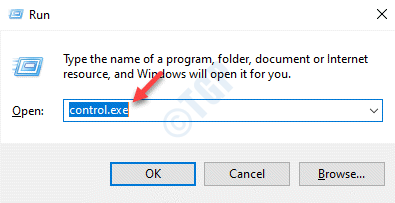
3 žingsnis: Viduje konors Kontrolės skydelis langas, eik į Peržiūrėti pagal ir pasirinkite Didelės piktogramos iš šalia esančio išskleidžiamojo meniu.
Dabar pasirinkite Problemų sprendimas iš sąrašo.
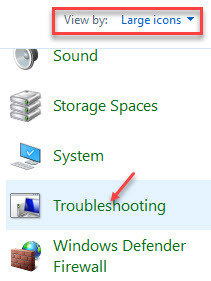
4 žingsnis: Tada kairėje lango pusėje spustelėkite Peržiūrėti visus.
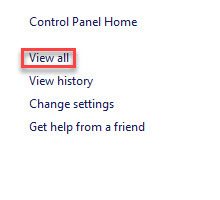
5 žingsnis: Tai pasakos jums Visos kategorijos langas.
Dabar, po Trikčių šalinimas kompiuterio problemos, pasirinkite „Windows Media Player“ nustatymai iš sąrašo.
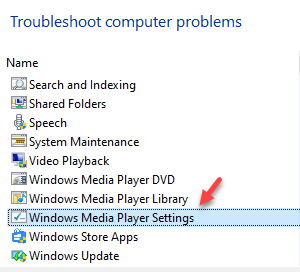
6 žingsnis: Viduje konors „Windows Media Player“ nustatymai vedlys, spustelėkite Išplėstinė.
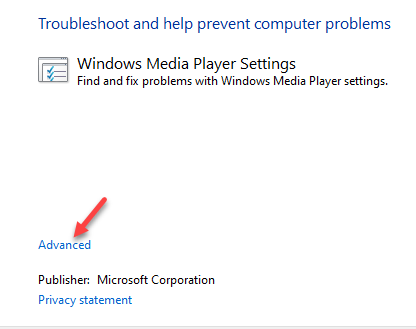
7 žingsnis: Pažymėkite langelį šalia Taikykite remontą automatiškai.
Spustelėkite Kitas.
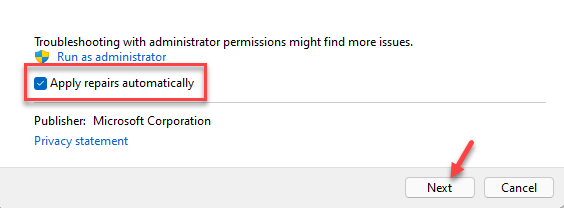
8 žingsnis: Dabar trikčių šalinimo įrankis pradės aptikti visas problemas.
Jei radote, jis paragins pasirinkti Taikykite šią pataisą ir Praleiskite šį pataisymą.
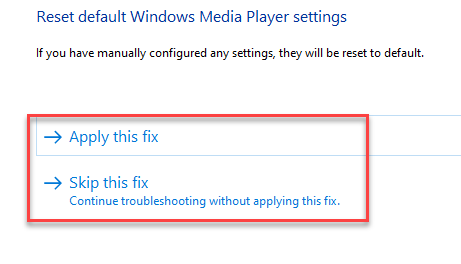
9 veiksmas: Jei pasirinksite Taikykite šią pataisą, taisymas bus pritaikytas ir bus rodomi rezultatai.
Baigę paleiskite kompiuterį iš naujo ir turėtumėte galėti leisti MP4 failą nematydami „Negalima žaisti. Šis failas negali būti paleistas. 0xc10100bf“Klaida.
3 būdas: atnaujinkite kodekus
Yra tikimybė, kad vaizdo failo kodekų galiojimo laikas pasibaigė, todėl kyla problema. Šis metodas yra specialiai tiems, kurie naudoja „Windows Media Player“ vaizdo įrašų failams paleisti. Štai kaip atnaujinti kodekus:
1 žingsnis: Atidaryk „Windows Media Player“ programą ir spustelėkite Įrankiai meniu juostoje.
*Pastaba - Jei nerandate meniu juostos su Failas, Peržiūrėti, žaisti, Įrankiai ir Pagalba parinkčių, tada eikite į Organizuoti, pasirinkite Išdėstymas ir tada pasirinkite Rodyti meniu juostą.
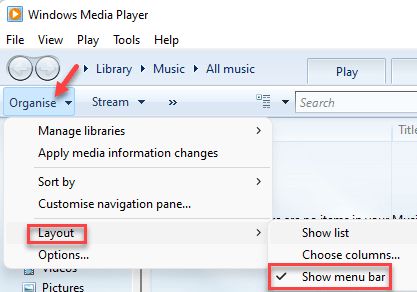
2 žingsnis: Dabar eikite į Įrankiai skirtuką aukščiau ir spustelėkite Galimybės.
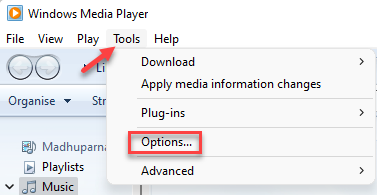
3 žingsnis: Viduje konors Galimybės lange, pasirinkite Žaidėjas skirtuką.
Čia pažymėkite laukelį šalia Automatiškai įkelti kodekus /automatiškai atsisiųsti kodekus variantas.
Paspauskite Gerai išsaugoti pakeitimus ir išeiti.
4 būdas: remontas naudojant „VLC Player“
Jei vaizdo įrašo failo kodekas ar formatas nesuderinami su medijos leistuvu, galite pamatyti „Negalima žaisti. Šis failas negali būti paleistas. 0xc10100bf“Klaida jūsų„ Windows 10 “kompiuteryje. Nors galite paleisti bet kurią kitą programą failui paleisti (pvz., „KM Player“, „Winamp“ ir pan.) Ir pamatyti, ar jis veikia, „VLC Media Player“ gali būti puiki alternatyva. Žinoma, kad „VLC Media Player“ palaiko daugybę vaizdo formatų ir kodekų. Todėl galite pabandyti ištaisyti klaidą naudodami „VLC Media Player“:
1 žingsnis: Paleiskite „VLC Media Player“ programėlę.
Dabar spustelėkite Įrankiai meniu juostoje ir pasirinkite Nuostatos.
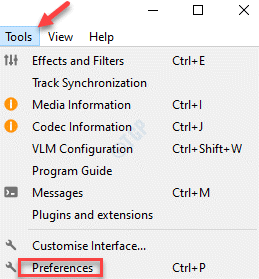
2 žingsnis: Tai atvers Paprastos nuostatos langas.
Čia spustelėkite Įvestis/kodekai variantas.
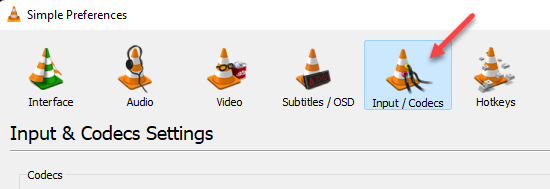
3 žingsnis: Viduje konors Įvesties ir kodekų nustatymai skyriuje, eikite į Sugadintas arba neišsamus AVI failas lauką ir nustatykite jį į Visada pataisyk.
Spustelėkite Sutaupyti.
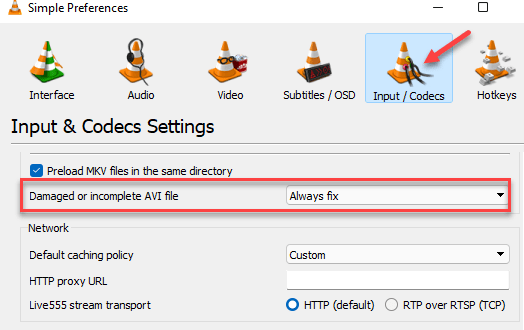
Dabar pabandykite paleisti MP4 failą naudodami „VLC Media Player“ ir jis turėtų būti sklandus.
5 būdas: iš naujo įdiekite „Media Player“
Kai nė vienas iš aukščiau išvardytų metodų neveikia, galite pabandyti pašalinti laikmenos mokėtoją ir iš naujo jį įdiegti. Štai kaip:
1 žingsnis: Paspauskite Win + R. kartu atidarykite klaviatūros klavišus Vykdyti komandą.
2 žingsnis: Viduje konors Vykdyti komandą langas, tipas appwiz.cpl paieškos laukelyje ir paspauskite Gerai atidaryti Programos ir funkcijos langas.

3 žingsnis: Viduje konors Programos ir funkcijos langas Kontrolės skydelis, eikite į dešinę pusę ir po Pašalinkite arba pakeiskite programą, suraskite medijos leistuvę, dešiniuoju pelės mygtuku spustelėkite ją ir pasirinkite Pašalinti.
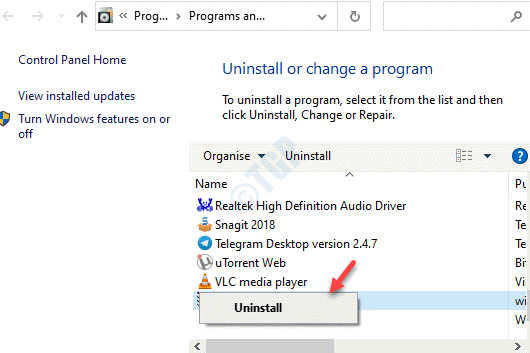
Dabar palaukite, kol daugialypės terpės grotuvas bus visiškai pašalintas, iš naujo paleiskite kompiuterį ir iš naujo įdiekite grotuvą. Dabar jūsų MP4 failas turėtų būti paleistas be jokių problemų.


